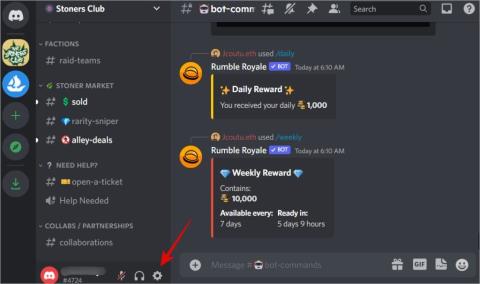Ingyenes Alternatív Discord Bot MEE6 szintekhez

Nézze meg ezt a MEE6 alternatív szintező Discord botot, amely képes MEE6 szinteket importálni, és egyéb funkciókat is kínál ingyenesen. Itt megtudhatja, hogyan kell beállítani.

A Discord egy egyedülálló közösségi média platform, amellyel kapcsolatba léphet barátaival, és hasonló érdeklődésű embereket is találhat . De a Discord-ot a nem is ismert emberektől érkező spam üzenetek melegágyává is teszi. Ha egy adott felhasználótól vagy különböző felhasználóktól kap spamet és átverő üzeneteket a Discordon, megmutatjuk, hogyan blokkolhatja vagy állíthatja le az összes spam üzenetet (DM) a Discordon. Kezdjük azzal, hogy letiltjuk egy adott spammert vagy csalót abban, hogy DM-et küldjön a Discordon.
Tartalomjegyzék
Hogyan lehet blokkolni egy spammert a Discordon
Ha folyamatosan sok spam üzenetet kap egy vagy néhány Discord-felhasználótól, a legjobb megoldás az, ha egyszerűen blokkolja ezeket a felhasználókat. Jelenleg a DM-ek blokkolásához teljesen le kell tiltania a felhasználót. Mielőtt azonban elkezdené a blokkolást, ismerje meg, mi történik, ha bármely felhasználót letilt a Discordon . Ez világos képet ad arról, hogy mire számíthat.
1. Egy felhasználó letiltásához kattintson a felhasználónevére vagy az avatarjára (profilkép) a DM-ben. Az előugró ablakban kattintson az avatarjára a profiljuk megtekintéséhez.

2. Itt kattintson a hárompontos menüre , és válassza a Blokkolás opciót.

Ennek azonnal blokkolnia kell a spamküldőt. A letiltott felhasználók többé nem küldhetnek Önnek DM-et. Hasonló folyamatot követhet a Discord okostelefon alkalmazásban is.
Hogyan tilthatja le az ismeretlen felhasználók számára az üzenetküldést
A Discordnak lehetősége van barátkérések küldésére és elfogadására. Alapértelmezés szerint bárki, aki közös szerveren osztozik, üzenetet küldhet Önnek. Tehát ha valaki, aki nem a barátod, akkor tud neked üzenetet küldeni csak azért, mert mindketten ugyanahhoz a szerverhez csatlakoztak.
De letilthatja ezt a lehetőséget, ha nem szeretne közvetlen üzeneteket kapni a véletlenszerű szervertagoktól. Ezzel blokkolja az összes DM-et az ismeretlen szervertagoktól, hacsak nem fogadta el a baráti kérésüket.
1. A Discord rendszeren kattintson a Fogaskerék ikonra a felhasználónév mellett a bal alsó sarokban a Felhasználói beállítások megnyitásához .

2. Most válassza az Adatvédelem és biztonság lehetőséget a bal oldalsávon, majd görgessen le a Kiszolgáló adatvédelmi alapbeállításai szakaszhoz.

3. Itt tiltsa le a kapcsolót a Közvetlen üzenetek engedélyezése a szerver tagjaitól lehetőség mellett .

4. Az előugró ablakban kattintson az Igen lehetőségre, ha ezt a beállítást azokra a meglévő szerverekre is alkalmazni szeretné, amelyekhez csatlakozott.
Ez az, most a szerver tagjai csak akkor küldhetnek üzenetet neked, ha ők a barátaid. A folyamat hasonló a Discord mobilalkalmazásban Android és iOS rendszeren.
Hogyan tiltható le, hogy a felhasználók bizonyos szerverekről üzenetet küldjenek Önnek
Abban az esetben, ha az összes levélszemét egy vagy néhány kiválasztott szerverről érkezik, egyszerűen letilthatja a felhasználókat az adott szerverekről, hogy megakadályozza a spam üzeneteket. Így továbbra is lehetősége van arra, hogy új embereket keressen az Ön érdeklődési körével, és egyidejűleg blokkolja a spameket.
1. Nyissa meg a kiszolgálót, ahonnan spam érkezik.
2. Most érintse meg a szerver nevét a bal felső sarokban, majd kattintson az Adatvédelmi beállítások elemre a menüben.

3. Az adatvédelmi beállítások előugró ablakban kapcsolja ki a Közvetlen üzenetek opció melletti kapcsolót.

Most már senki sem küldhet üzenetet erről a szerverről. Ha azonban egy profil más szervereket oszt meg Önnel, akkor is küldhet Önnek üzeneteket. Bár ez hagy teret időnként spam fogadására, lehetőséget ad arra is, hogy olyan új emberekkel csevegjen, akiknek közös érdeklődési körük van a Discord-szervereiről.
A DM spamszűrő engedélyezése a Discordon
Az összes korábbi opció kézi beavatkozást igényel. Így a Discord nemrégiben hozzáadott egy spamszűrő opciót, amely segít blokkolni a feltételezett spam üzeneteket, és automatikusan a Spam címke alá helyezi őket. Így nem kell levadásznia a spamküldőket, hogy blokkolja őket, vagy akár feláldozza azt a képességét, hogy üzeneteket fogadjon más felhasználóktól. A szűrő azonban nem tökéletes, és többnyire csak az árnyékos hivatkozásokat tartalmazó spamet blokkolja.
1. A Discord rendszeren kattintson a Fogaskerék ikonra a felhasználónév mellett a bal alsó sarokban a Felhasználói beállítások megnyitásához .

2. Most nyissa meg az Adatvédelem és biztonság opciót a bal oldalsávról. Végül a DM Spam szűrő alatt győződjön meg arról, hogy a Közvetlen üzenetek szűrése a nem barátoktól lehetőség van kiválasztva. Ha valaki, aki nem szerepel az ismerősei listáján, spam üzeneteket küld Önnek, az üzenetei átkerülnek a Spamszűrőbe. Az Összes közvetlen üzenet szűrése opció kiválasztásával mindenki, aki linkeket vagy üzeneteket küld Önnek, a Spam mappába kerül.

Blokkolja a spam DM-eket a Discordon
Azok, akik sok levélszemetet kapnak a Discordon, lehetőségük van vagy letiltani az ilyen felhasználókat, megtiltják a nem barátok számára az üzenetküldést, vagy egyszerűen engedélyezik a spamszűrőt. Az utolsónál a Discord automatikusan blokkolja a spam üzeneteket. Kiválaszthatja az Önnek megfelelő módszert az üzenetküldési igényeinek megfelelően a Discordon .
Nézze meg ezt a MEE6 alternatív szintező Discord botot, amely képes MEE6 szinteket importálni, és egyéb funkciókat is kínál ingyenesen. Itt megtudhatja, hogyan kell beállítani.
Így változtathatja meg becenevét a Discord-szerveren webböngészőben és mobilalkalmazásokban egyaránt. Bónusz tipp, hogy a végén még gyorsan is megcsináld.
Így javíthatja ki a Discord adatfolyam késését Windows 10 és 11 rendszerű számítógépeken, hogy a nézők képernyőmegosztás közben nézhessék a játékot.
Gyakran találkozik problémákkal a Discord Macen való megnyitásakor? Íme a legjobb módszerek annak kijavítására, hogy a Discord nem nyílik meg Mac rendszeren.
A Discord alkalmazás folyamatosan összeomlik a mobilodon, vagy elakad a betöltéskor? Ismerje meg, hogyan javíthatja ki, hogy a Discord nem működik Androidon és iPhone-on.
Ha kíváncsi arra, hogy egyes Discord-kiszolgálók miért nem jelennek meg Discord-fiókjában, itt megtalálhatja és kijavíthatja a problémát.
Szeretné tudni, hogy más Discord-felhasználók hogyan hallgatják a Spotify-státuszt? Nos, ez csak a Discord beépített funkciója, amely segít a Spotify megjelenítésében a Discord állapotában
Szeretnél egy kicsit szórakozni a Discord szervereden? Íme néhány a legjobb Discord-játékok közül, amelyeket hozzáadhat a szerveréhez.
Szembenézni a viszályokkal Nincs útvonal hiba a Windows 11 rendszerben? Próbálja ki ezt a tizenegy javítást a zavaró hiba kijavításához, majd csatlakozzon újra.
Hangproblémákkal küzd a Discordban? Íme a legjobb módszer a Discord hangkimaradás kijavítására Windows 10/11 rendszerű számítógépeken.
A Midjourney egy mesterséges intelligencia képgeneráló bot a Discordon. Elmagyarázzuk, hogyan kell használni a Midjouney-t diszcordban, hogyan lehet előfizetni és letölteni képeket.
Te vagy a rajongóid fekete képernyőt látnak, miközben streamelsz a Discordon? Itt van a teendő, ha a Discord stream fekete képernyőt mutat.
A Discord elakadt a Windows 11 frissítéseinek keresésekor? Próbálja ki ezt a tíz módszert a probléma megoldásához és az új frissítés telepítéséhez.
Sok spamet kaptál mostanában a Discordon? Így blokkolhatja gyorsan a spam jellegű közvetlen üzeneteket a Discordon.
Kellemetlen lehet, ha a Discord nem veszi fel a mikrofont Macen és iPhone-on. A frusztráltság helyett próbálja ki ezeket a javításokat Mac és iPhone készülékén.
Megajándékozná valakinek a Discord Nitro-t? vagy Redeem Discord Nitro valaki küldött neked. Így ajándékozhatod meg és válthatod be a Discord Nitro-t
A Discord folyamatosan kijelentkeztet minden látható ok nélkül? Íme néhány hibaelhárítási tipp, amelyek segíthetnek a probléma megoldásában.
Így ellenőrizheti a Discord-profil és a szerver statisztikáit botokkal és webalkalmazásokkal, hogy némi értelmet nyerjen az adatokban, és könnyebben hozzon jobb döntéseket.
Fájlként vagy hivatkozásként jelennek meg a képek a Discordon? Íme néhány beállítás, amelyet ellenőriznie kell, és néhány javítás, amellyel megpróbálhatja látni a képeket a Discordon.
A szövegformázás célja, hogy felhívja az olvasó figyelmét a dokumentum egyes részeire, és kiemelje a benne található fontos információkat. Tudjon meg többet a Word 2013 szövegformázásáról a Docs.NeoTechSystems segítségével!
Faliújságok készítése közvetlenül a Word számítógépen rendkívül egyszerű és gyönyörű, akárcsak a professzionális művészek.
A Google Táblázatok segítségével különböző típusú információkat rendezhet, szerkeszthet és elemezhet táblázatok segítségével.
A Word 2016 Behúzások és tabulátorok eszköze lehetővé teszi a felhasználók számára, hogy a Tabulátor-igazító vagy a vízszintes vonalzó segítségével felosztják a szöveges információk szakaszait.
Ha valaki arra kéri, hogy ellenőrizze vagy szerkessze a papíron lévő dokumentumot, piros tollat kell használnia a hibásan írt szavak kiemeléséhez, és megjegyzések hozzáadásához. A Word-dokumentumok esetében azonban használhatja a Változások és megjegyzések követése funkciót. Ma a Docs.NeoTechSystems megmutatja, hogyan használhatja ezt a két funkciót a Word 2016-ban!
Az alábbiakban egy oktatóanyag található az oldalcímek, láblécek és oldalszámok létrehozásáról a Word 2013-ban. Kérjük, olvassa el!
A Word 2016 felülete meglehetősen egyszerű és könnyen megszokható. Az alábbiakban a Word 2016, a kezdőknek szóló szalagszakasz használatának részleteit olvashatja.
A szövegdoboz szövegbeviteli mezője a Microsoft Wordben egy olyan szolgáltatás, amely segít a felhasználóknak könnyebben megjeleníteni a szöveget. Emellett a Word 2016-ban a Microsoft számos új effektust adott hozzá, hogy segítse a felhasználókat a Text Box rugalmasabb használatában. Csatlakozzon hozzánk, hogy többet megtudjon a szövegdoboz lehetőségeiről ebben a cikkben!
Fekete-fehér formázást szeretne alkalmazni a dokumentumán? Ki szeretné próbálni a Wordben beállított (egyszerű) vonalstílust. Az alábbi utasítások segíthetnek.
A SmartArt lehetővé teszi az információk grafikus közvetítését a szöveg használata helyett. Az alábbiakban egy oktatóanyag található a SmartArt-grafikák Word 2016-ban történő létrehozásáról. Kérjük, olvassa el!